¿Cómo aplanar un PDF en Mac? Para aquellos que no estén familiarizados con el término, aplanar un PDF o "aplanar" un documento con capas significa eliminar cualquier elemento no visual después de renderizar el equivalente visual. Esto se hace a veces para hacer que un documento interactivo sea adecuado para su impresión y distribución, o simplemente para evitar que otros cambien los valores de un formulario, lista de verificación, etc. una vez que se ha rellenado. La función de aplanar PDF (Mac) está disponible en varios editores de PDF, incluido el que nos ocupa: PDFelement.

![]() Impulsado por IA
Impulsado por IA
Cómo aplanar un PDF en Mac
Para aplanar un PDF en Mac con PDFelement, tienes que descargar e instalar el software en tu computadora macOS. El software es compatible con todas las versiones más recientes de macOS, desde macOS 10.12 hasta macOS 11. Una vez que tengas la aplicación instalada en tu Mac, sigue los pasos que se muestran a continuación:
Paso 1. Abrir un PDF
Utiliza la opción "Abrir archivo..." para importar el archivo PDF con capas.
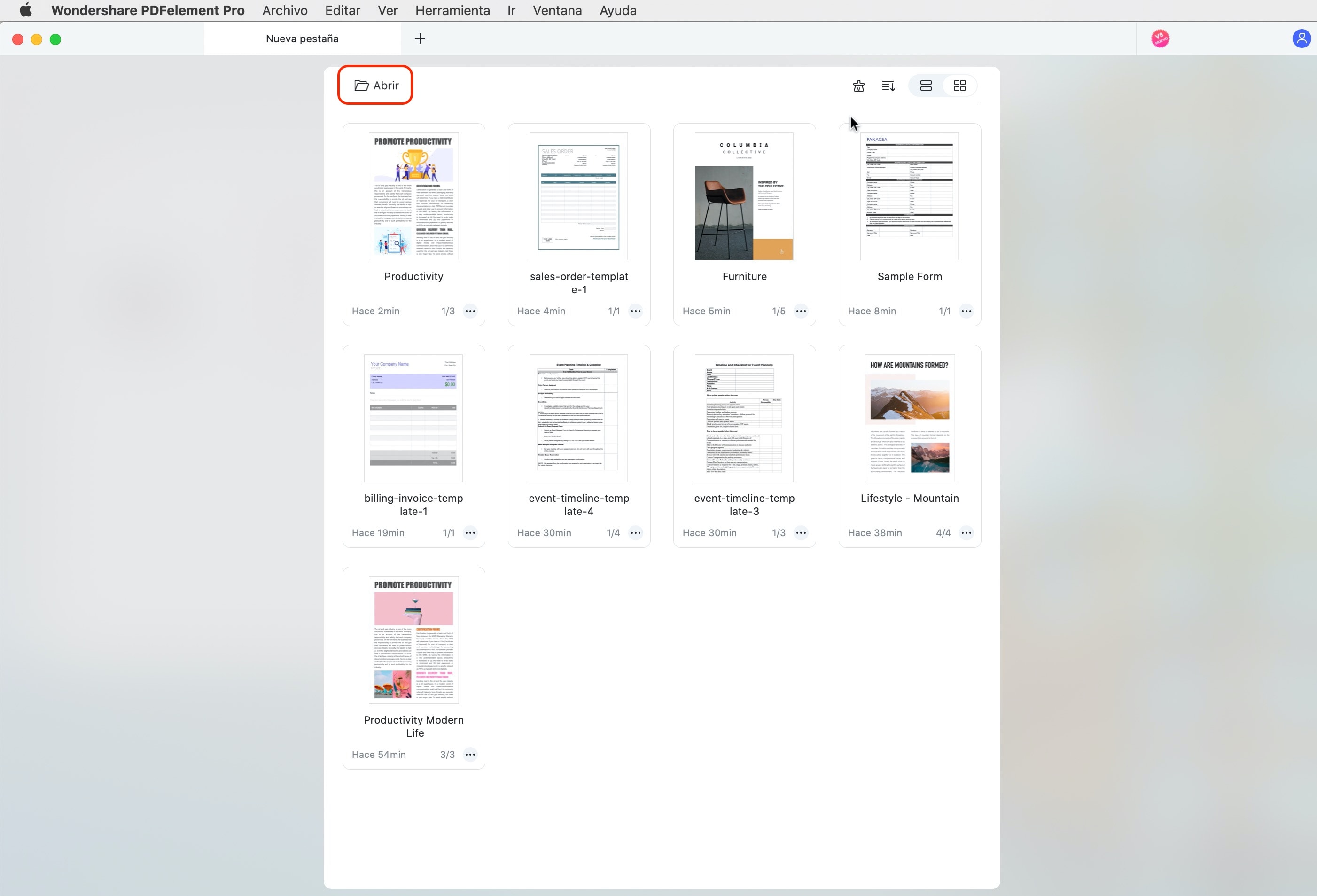
Paso 2. Aplanar PDF en Mac
En el menú superior, haz clic en "Archivo" y baja el ratón hasta donde pone "Guardar como otro" en el menú contextual.

En el siguiente menú que aparece, selecciona "Guardar como aplanar...".
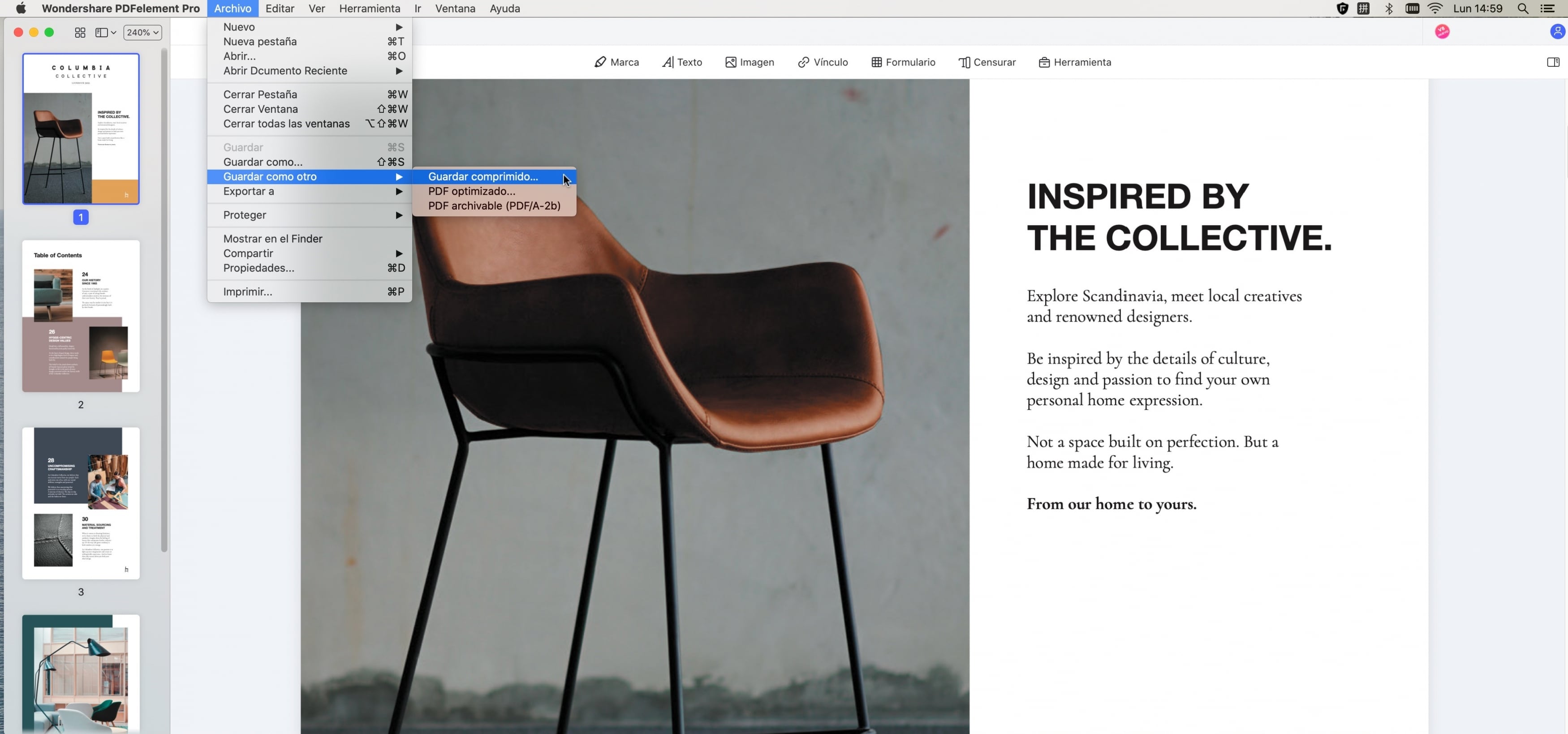
Y ya está. Eso es todo lo que tienes que hacer para aplanar un PDF en Mac. PDFelement también tiene un conjunto completo de funciones de edición, creación, anotaciones, conversiones, optimización, formularios y otras herramientas para manejar cargas de trabajo de documentos PDF, tanto pesadas como ligeras. Si quieres funciones avanzadas como el procesamiento por lotes y el OCR, puedes considerar adquirir la versión Pro. Estas son algunas de las funciones más destacadas:
- Edición de PDF - Añade, elimina y modifica cualquier elemento de un documento PDF, incluyendo imágenes, marcas de agua, texto, enlaces, objetos, comentarios, medios incrustados, etc..
- Creación y conversión de PDF - Convierte otros formatos a PDF y convierte PDF a varios tipos de archivos con amplias opciones. Mantén la integridad del diseño del contenido, sea cual sea la conversión.
- Protege los PDF y aplica firmas electrónicas - Es súper sencillo añadir una contraseña fuerte para impedir el acceso o la edición, y se puede añadir una firma digital para autentificar o ratificar los documentos.
- Formularios - Exhaustivas herramientas de formularios para rellenar, convertir, editar, extraer, importar y exportar datos de formularios. Reconocimiento automático avanzado de campos de formulario en la versión Pro.
- OCR - La versión Pro también admite la tecnología de reconocimiento óptico de caracteres. Convierte con precisión y rapidez un gran número de PDF escaneados en archivos editables o con capacidad de búsqueda para su indexación.
- Procesos por lotes - Ejecuta grandes cargas de trabajo con el procesamiento por lotes para varias acciones, incluyendo el OCR y la extracción de datos.
Cómo aplanar un PDF con la aplicación Mac Preview
PDFelement es capaz de manejar mucho más que una simple acción de aplanar PDF. Sin embargo, si no necesitas ninguna de las funciones avanzadas de gestión de PDF que ofrece el software, también puedes aplanar PDFs en Mac utilizando la app Vista Previa. No hay muchas personas que piensen en ella como una aplicación de PDF, pero es un gran visor de PDF y, como es principalmente una herramienta de imagen, es fácil convertir los PDF con capas en archivos planos. Aquí tienes el proceso explicado con más detalle:
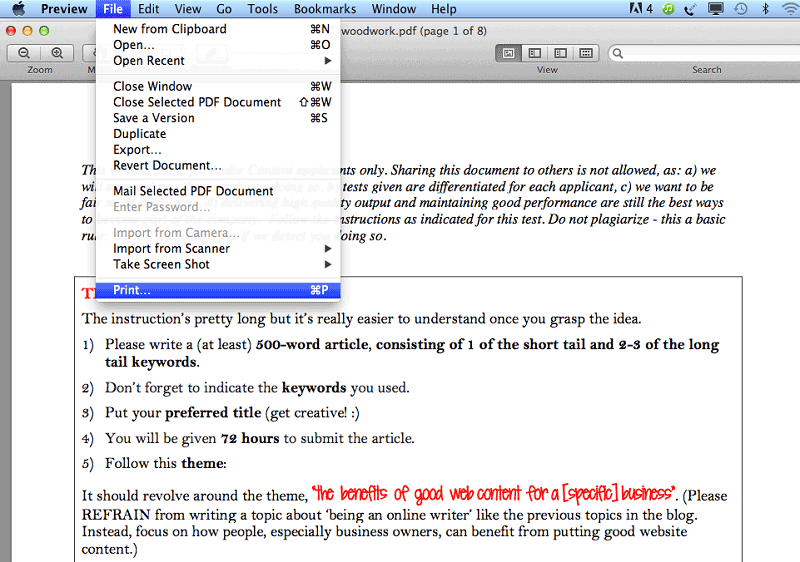
- 1. Inicia la aplicación "Vista previa" desde la carpeta "Aplicaciones" → "Utilidades".
- 2. Importa el PDF a Vista Previa arrastrando y soltando el archivo en la interfaz o utiliza el menú Archivo para abrirlo.
- 3. Utiliza el comando "Imprimir" (atajo de teclado "Comando+P") para abrir el diálogo de la impresora. Aquí, utiliza el menú PDF para elegir "Guardar como PDF".
El archivo resultante no será editable, ya que has aplanado el PDF con Vista Previa en Mac. Con esto, aquí tienes más información sobre cómo aplanar los PDF y por qué se hace.
Por qué aplanar un PDF en Mac
Los archivos PDF admiten varias capas editables, al igual que las imágenes compuestas. El objetivo es poder editar fácilmente estas distintas capas en una aplicación adecuada, como Photoshop para los archivos de imagen. En el caso de los PDF, el uso de una herramienta de aplanado de PDF como PDFelement convierte todas las capas en una sola, visible, que puede imprimirse pero no será interactiva.

![]() Impulsado por IA
Impulsado por IA
El objetivo de la conversión es preservar el contenido del PDF y evitar que otros editen los datos. Esto es especialmente útil cuando se trata de formularios. Los formularios interactivos, si se distribuyen tal cual, pueden editarse y cambiar los valores. Si aplanas el PDF, cualquier elemento interactivo, como los campos de texto, los botones de radio, los menús desplegables, las casillas de verificación, etc., se representan en su forma visual y luego se eliminan. Esto permite distribuir más fácilmente este tipo de material a un público más amplio en línea que puede no tener las herramientas para ver un PDF interactivo.
Al aplanar un PDF, siempre es aconsejable mantener el original tal cual y guardar el PDF aplanado como un archivo nuevo. De este modo, sigues teniendo una versión editable si tú o el autor del documento queréis hacer más cambios antes de la siguiente ronda de intercambio de archivos. PDFelement también puede ayudar a optimizar tus PDFs reduciendo el tamaño del archivo, facilitando su compartición por correo electrónico, etc.
 100% Seguro | Sin anuncios |
100% Seguro | Sin anuncios |



